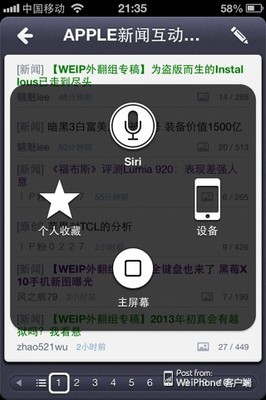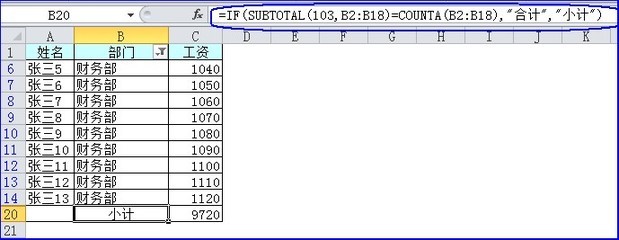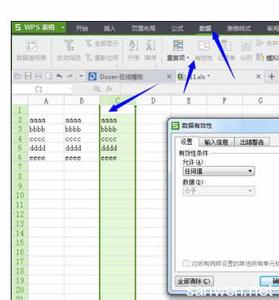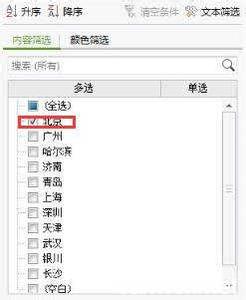Excel中的自动筛选功能具体该如何使用呢?下面是由小编分享的excel2010自动筛选功能的用法,以供大家阅读和学习。
excel2010自动筛选功能的用法:自动筛选功能使用步骤1:首先打开你想要筛选的数据表,用鼠标全选或按ctrl+a全部选中。如下图。
自动筛选功能使用步骤2:点击菜单栏的筛选按钮,如下图红色框线所示,用鼠标点击一下。
自动筛选功能使用步骤3:点击之后,会看到原来的筛选按钮已经变成淡黄色,而我们的第一行那里每个选项后面都出现一个倒三角形按钮,点击就可以进行你要的筛选。下面我们以一个为例子。
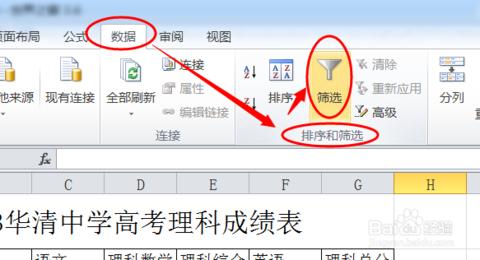
自动筛选功能使用步骤4:我们就以学号为例子。点击学号后面的倒三角形按钮,会出现如下的选项卡,我们找到下面的数字筛选会看到其右面有好多扩展选项,点击选择适合你的选择条件。
自动筛选功能使用步骤5:这里我们以第一个介于为例子,点击介于选项,会出现介于选项卡,选择于一个你想要的区间的上下限,然后填进去。
自动筛选功能使用步骤6:如下图,这就是介于的选择条件,按着对话框的说明填入,然后点击确定。
自动筛选功能使用步骤7:当执行了上一步的确定之后你会发现你原来的表格只剩下你筛选 的文件,其他的被暂时隐藏了。
自动筛选功能使用步骤8:当你看完了你想筛选的内容,想恢复原来的文件或是在继续筛选别的选择,就需要你恢复原来的文件内容,这时你点击你原来筛选的那一项,在删除筛选就可以了,我们上边是在学号里面筛选的,我们把它恢复过来,如下图,点击学号,在其栏目中找到从学号清除筛选按钮,点击就会恢复到原来的文件了。
看了excel2010自动筛选功能的用法还看了:1.怎么使用excel2010自动筛选功能
2.excel 2010自动筛选的使用教程
3.excel2010使用自动筛选功能的教程
4.excel2010筛选功能怎么用
5.excel表格的自动筛选功能使用方法
6.怎么巧妙使用excel的自动筛选
7.怎么在excel2010中使用筛选功能
 爱华网
爱华网